Discover folk - the CRM for people-powered businesses
Los recordatorios ayudan a gestionar tareas, plazos y eventos importantes. Elegir el sistema adecuado te mantiene organizado y evita oportunidades perdidas.
Aquí hay cinco de las mejores maneras de establecer un recordatorio, con sus pros y contras.
Las dos mejores maneras de establecer recordatorios son:
- folk CRM: Mejor para recordatorios y seguimientos basados en contactos
- Google Calendar: Mejor para recordatorios personales y recurrentes
5 Mejores Maneras de Establecer un Recordatorio en 2025
| Método | Propósito | Dificultad | Precio |
|---|---|---|---|
| Recordatorios de iPhone | Recordatorios personales rápidos en iOS | Fácil | Gratis |
| Gmail y Google Calendar | Programar recordatorios a través de correo electrónico y calendario | Moderado | Gratis |
| folk CRM | Recordatorios contextuales vinculados a contactos | Moderado a Alto | Plan gratuito y planes de pago |
| Comando de recordatorio de Slack | Recordatorios de colaboración en equipo | Fácil a Moderado | Gratis con Slack |
| Recordatorios de correo electrónico de Superhuman | Recordatorio a través de la función de posponer en el correo electrónico | Fácil | Pago aproximadamente 30 USD por mes |
1. Establecer un recordatorio en iPhone
Una de las formas más populares de establecer un recordatorio es utilizando la aplicación de recordatorios integrada de Apple.
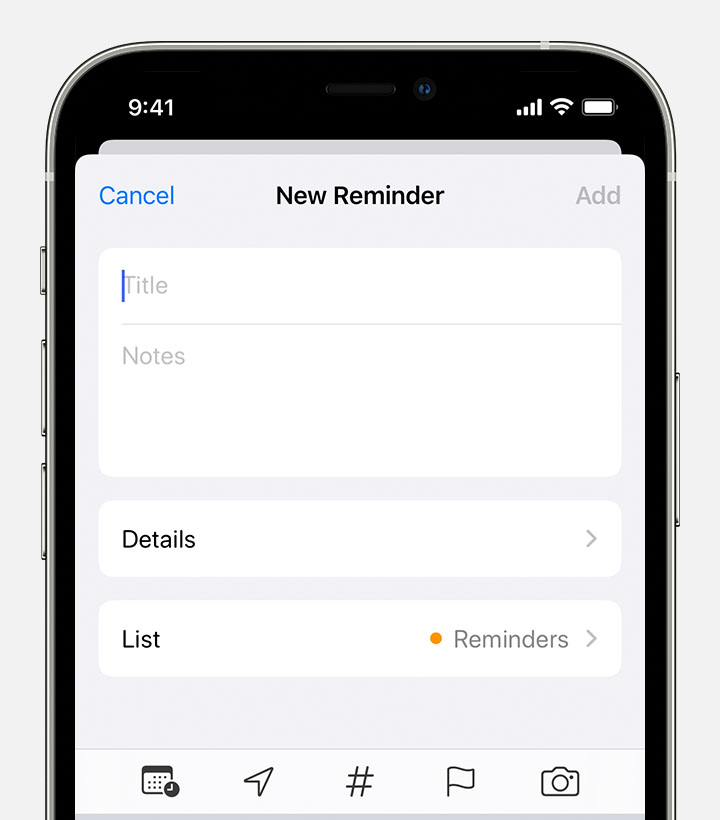
Esta aplicación se puede acceder en todos los dispositivos Apple y es gratuita. Puedes establecer una fecha de vencimiento, agregar una ubicación, añadir etiquetas o incluso marcar un recordatorio como importante con una bandera. Incluso puedes agregar archivos adjuntos a estos recordatorios.
Cómo configurar un recordatorio en iPhone
- Encuentra y toca la aplicación Recordatorios en tu iPhone.
- Crear un nuevo recordatorio
- Toca + Nuevo Recordatorio, luego escribe tu tarea o nota.
- Establecer una fecha y hora de vencimiento: Toca el icono de calendario o el botón “i”, luego habilita Recordarme en un día. Elige la fecha y hora para tu recordatorio.
- Guardar: Toca Agregar o Listo para guardar tu recordatorio.
Pros
- Conveniente y de fácil acceso
- Sincroniza en todos los dispositivos Apple
- Se puede configurar con comandos de voz de Siri
Contras
- Funciones limitadas en comparación con otras aplicaciones de recordatorios
- No es adecuado para usuarios que no sean de Apple
- Puede ser distractor con notificaciones constantes
Para aprender más sobre cómo establecer recordatorios en tu dispositivo Apple, consulta este artículo.
2. Configurando un recordatorio usando Gmail y Calendar
Otra forma de establecer un recordatorio es utilizando una herramienta de calendario, como Google Calendar. Otras herramientas de calendario ofrecen funcionalidades similares.
En Google Calendar, elige tareas en lugar de eventos, donde puedes establecer la fecha, hora, repetibilidad y descripción.
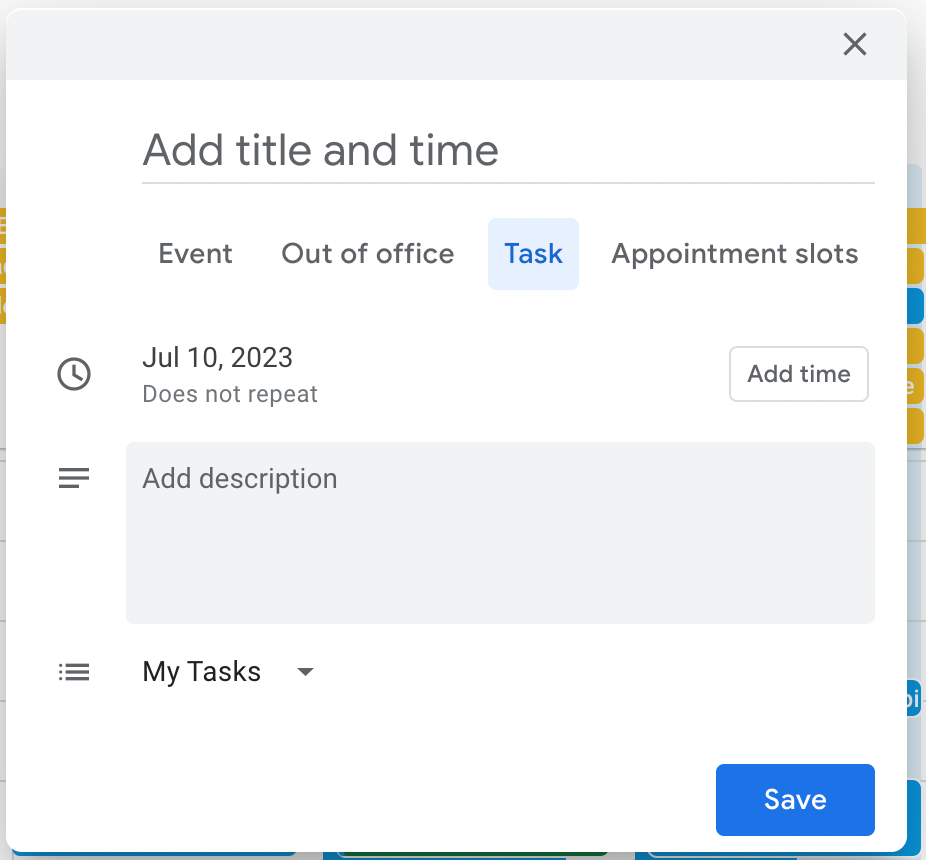
Cómo establecer un recordatorio usando Gmail y Google Calendar
- Abre Google Calendar
- Crea un Recordatorio: Haz clic en + Crear, selecciona Evento, y asígnale un nombre.
- Establecer Fecha y Hora: Elige cuándo quieres que se active el recordatorio.
- Agregar Enlace de Gmail: Copia la URL del correo de Gmail y pégala en la descripción del evento.
- Guardar y Recibir Notificaciones: Haz clic en Guardar, y recibirás una notificación en el momento adecuado.
Ventajas
- Ofrece más funciones como programar eventos y citas
- Está directamente integrado en tu aplicación de calendario
- Se puede acceder en múltiples dispositivos (ya que Google Calendar está en múltiples dispositivos)
Contras
- Puede ser abrumador con demasiados eventos y recordatorios
- No es tan conveniente como una aplicación de recordatorios
- Funcionalidades limitadas y contexto sobre los recordatorios
Para aprender más sobre cómo establecer recordatorios en Google Calendar, consulta esta herramienta.
3. Establecer Recordatorios en Sus Contactos
Con un gestor de contactos como www.folk.app, puede crear recordatorios en sus contactos.
En el gestor de contactos, puede listar y ver sus contactos por categorías y elegir en cuáles desea establecer un recordatorio.
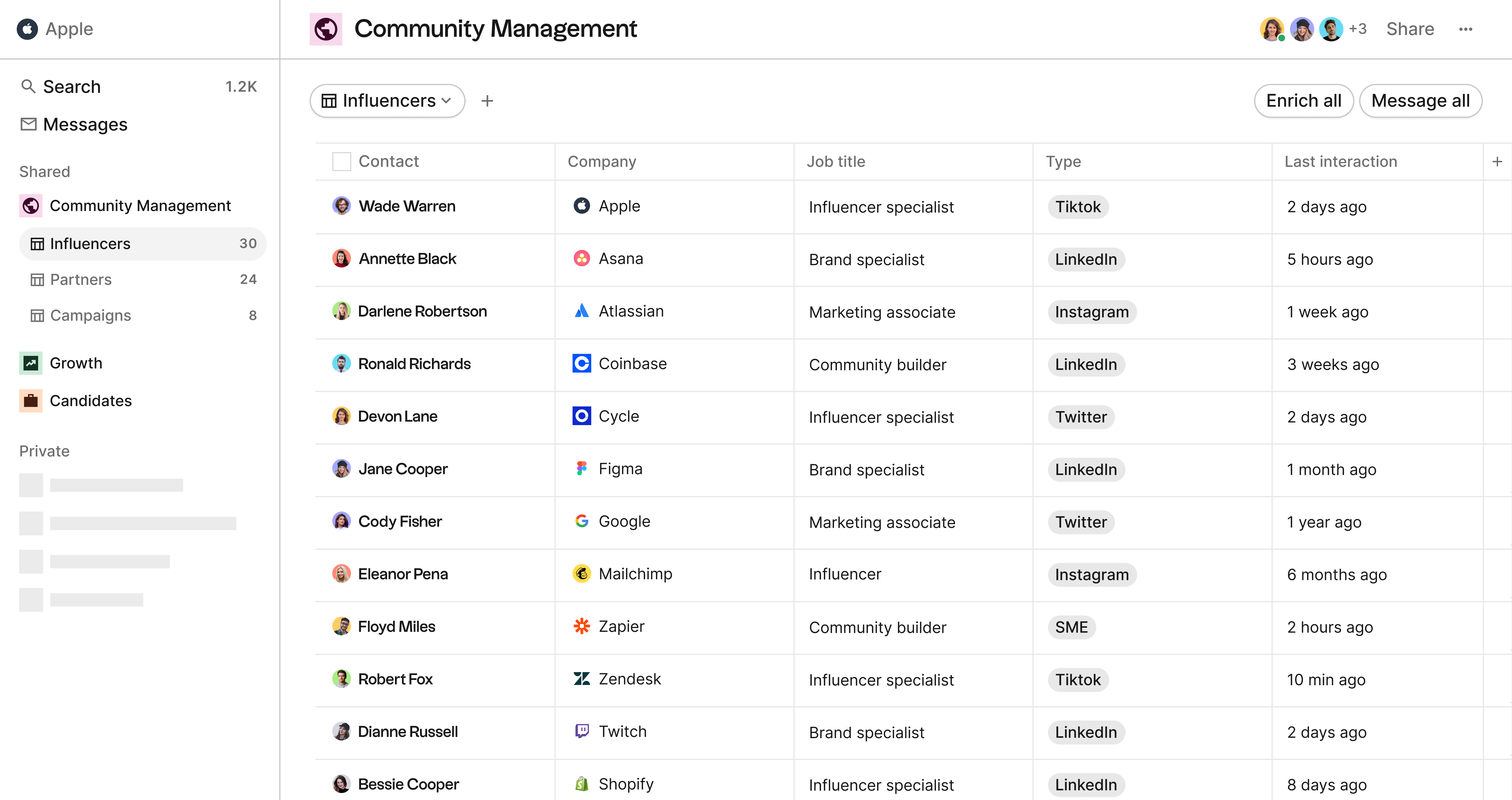
Puede establecer múltiples recordatorios en un contacto, con fecha de vencimiento, descripción, repetibilidad.
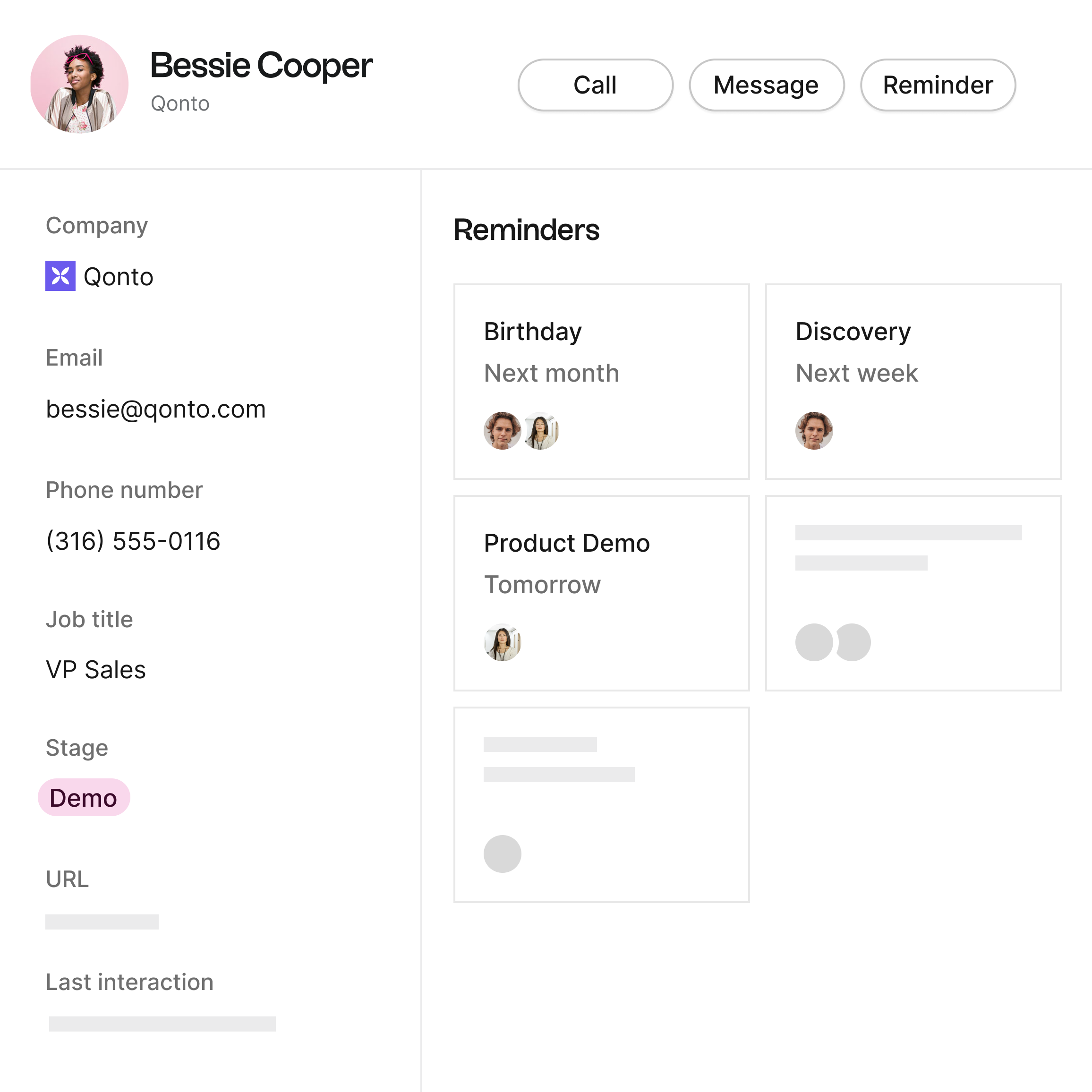
Un gran beneficio es también que puede establecer recordatorios para sus compañeros de equipo, ya que esta funcionalidad viene con la colaboración.
También puede agregar recordatorios en contexto directamente desde las redes sociales con la extensión de chrome.

Por último, puede visualizar sus contactos directamente en un pipeline para tener una vista completa de lo que necesita hacer.
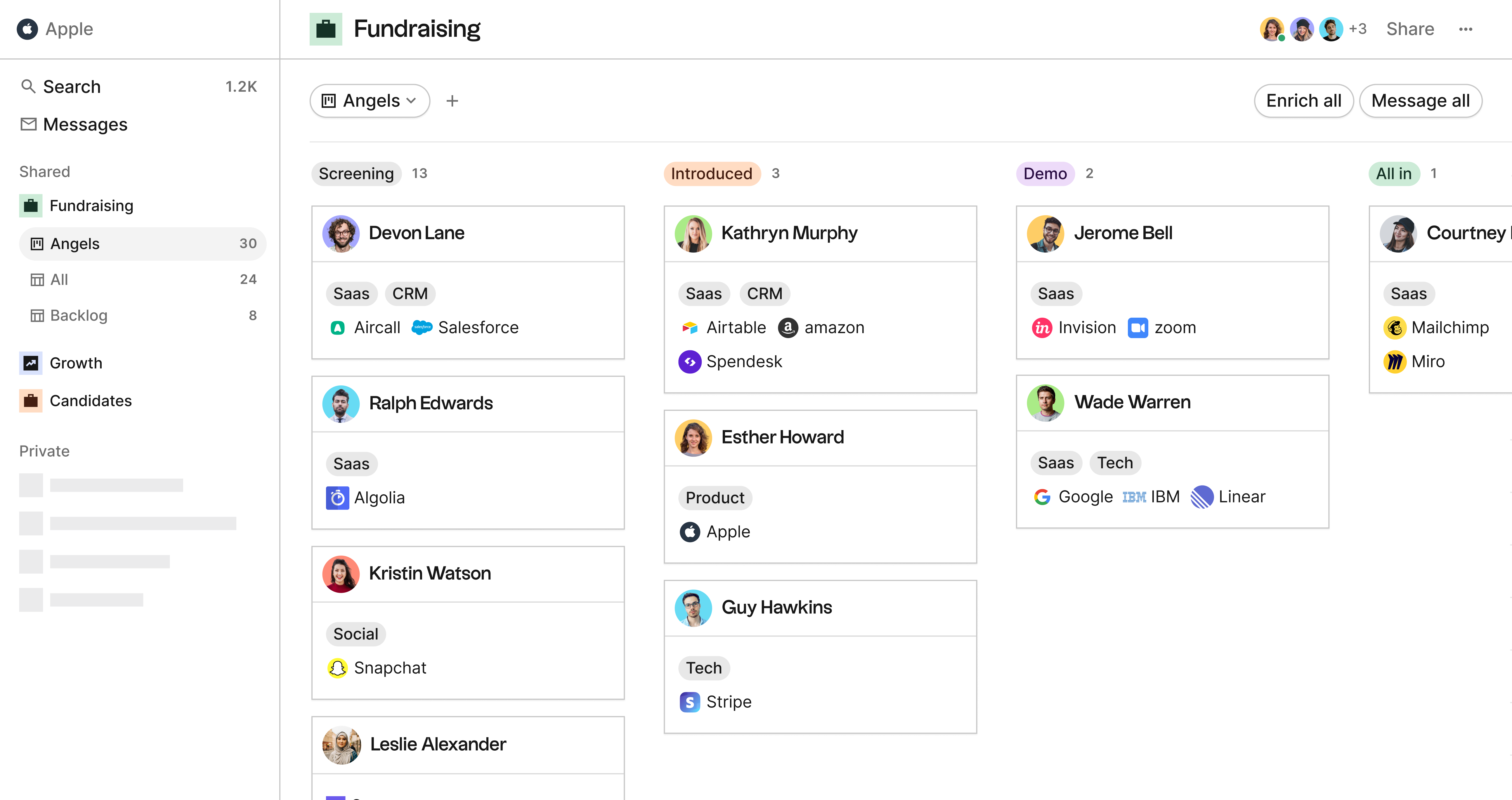
Cómo establecer un recordatorio usando folk CRM
- Abre el perfil de un contacto
- Haz clic en los tres puntos: Selecciona Nuevo Recordatorio
- Elige una fecha y hora
- Guardar
Ventajas
- Mantiene todos tus recordatorios y contactos importantes en un solo lugar
- Puedes establecer recordatorios basados en fechas o eventos específicos
- Puedes agregar notas y detalles a tus recordatorios de contacto
Contras
- Limitado solo a recordatorios de contacto
Para aprender más sobre cómo establecer recordatorios en folk, consulta este artículo.
4. Configuración de Recordatorios en Slack
Si usas Slack, puedes establecer recordatorios utilizando el comando /remind.
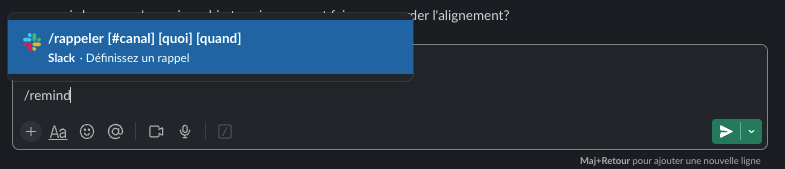
Esto funciona muy bien para recordatorios en contexto. Slack es una aplicación de productividad utilizada en el contexto laboral.
Cómo establecer un recordatorio en Slack
- Abre cualquier chat
- Escribe /remind {who}, {what}, {when}
- Presiona Enter
Pros
- Conveniente para la colaboración y comunicación en equipo
- Se puede configurar con comandos simples
- Se pueden establecer recordatorios para canales o individuos específicos
Contras
- Limitado a usuarios de Slack
- Limitado a temas orientados al trabajo
Para aprender más sobre cómo usar recordatorios en Slack, consulta este artículo.
5. Recibir Recordatorios por Correo Electrónico
Aunque no es posible establecer recordatorios en Gmail, es posible con Superhuman. Aquí hay algunos pros y contras de usar esta opción:
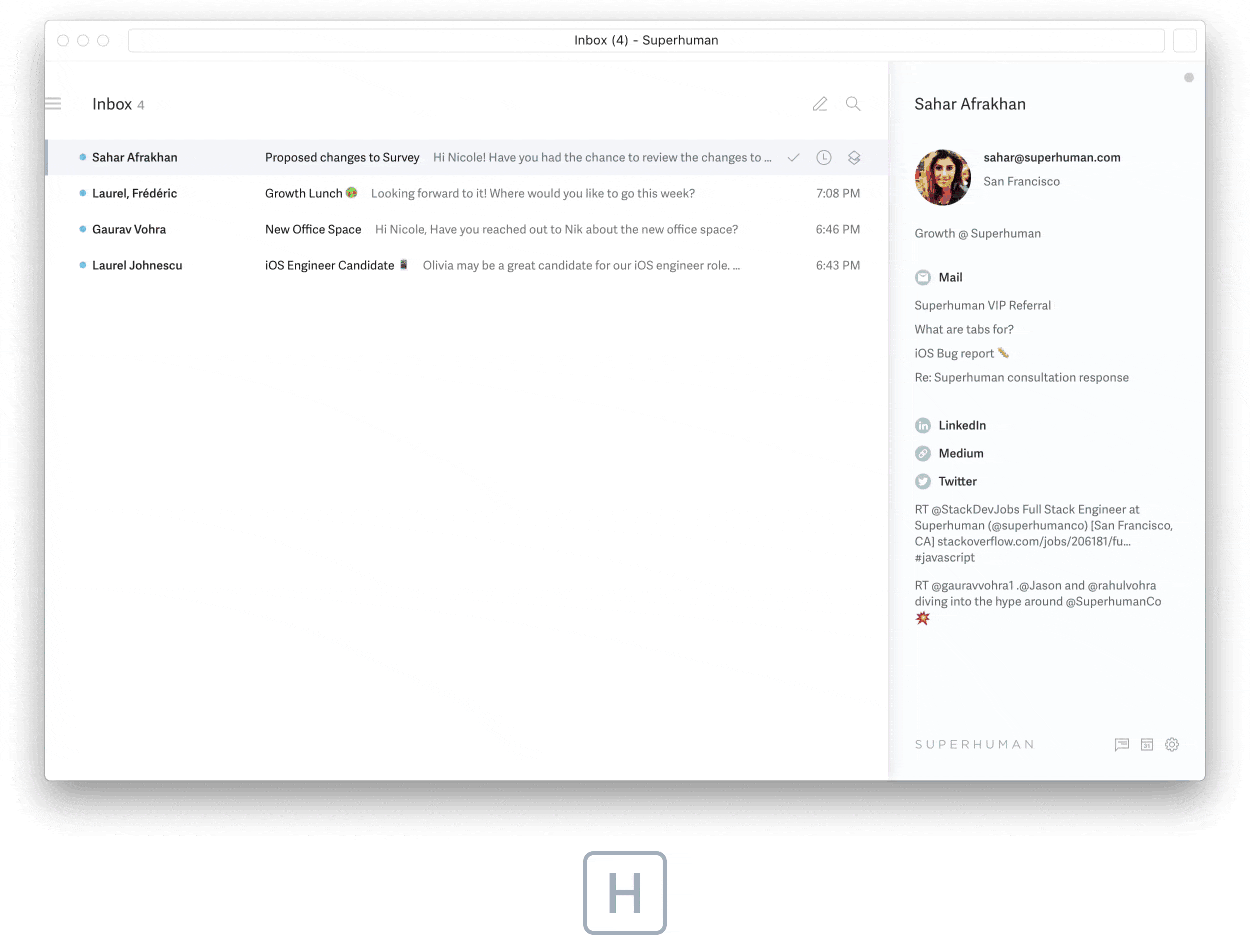
Cómo establecer un recordatorio usando Superhuman
- Abre el correo electrónico del que deseas ser recordado.
- Presiona Ctrl+Shift+H o haz clic en el icono de reloj.
- Elige una hora. El correo electrónico volverá a tu bandeja de entrada entonces.
Ventajas
- Conveniente para la gestión de correos electrónicos
- Se puede integrar con otras aplicaciones como Google Calendar
- Se pueden personalizar recordatorios según tus preferencias
Contras
- Solo disponible para usuarios de Superhuman
- Cuesta $30 por mes
- Puede ser distractor con notificaciones constantes
- No es adecuado para recordatorios no relacionados con el correo electrónico
Conclusión
Estas son las cinco mejores maneras de establecer un recordatorio. Considera tus necesidades y elige la opción que mejor funcione para ti para mantenerte al tanto de tus tareas y eventos.
Puedes registrarte para una cuenta gratuita en folk aquí.
Preguntas Frecuentes
1. ¿Qué es un Recordatorio de Google y cómo lo uso?
Un Recordatorio de Google es un recordatorio que puedes establecer a través de la Búsqueda de Google o Google Assistant que se sincroniza en tu cuenta de Google (por ejemplo, recordatorios de la aplicación de Google, Calendario)
Es genial para recordatorios rápidos como “Recuérdame llamar a mamá mañana a las 5 PM”—súper fácil y manos libres
2. ¿Cómo puedo establecer un recordatorio en Android fácilmente?
En la mayoría de los teléfonos Android, abre Google Assistant o la aplicación Reloj y di “recuérdame…” o utiliza la función de alarma del Reloj para recordatorios
El recordatorio aparecerá en tus dispositivos Android e incluso en tu Google Calendar si está configurado correctamente
3. ¿Puedo establecer un recordatorio usando Google Assistant?
Absolutamente, puedes pedirle a Google Assistant en tu teléfono o altavoz inteligente que “me recuerde que…” y se encarga de todo sin manos
Es rápido y funciona en todas partes a través de los servicios y dispositivos de Google
4. ¿Cómo uso Recordatorios en Windows 11 para tareas?
Windows 11 ofrece una función de Recordatorio integrada a través de la aplicación Microsoft To Do o Cortana, donde puedes agregar tareas y recibir notificaciones en tu PC.
Es útil si pasas la mayor parte de tu trabajo en Windows y deseas recordatorios de escritorio sincronizados con tu cuenta de Microsoft.
5. ¿Cómo puede folk ayudar con recordatorios en un flujo de trabajo de CRM?
folk te permite crear recordatorios contextuales vinculados a tus contactos para que nunca te pierdas seguimientos o eventos clave
Puedes establecer fechas de vencimiento, notas, horarios recurrentes y ver todo en un lugar centralizado con tu equipo
Discover folk CRM
Like the sales assistant your team never had


